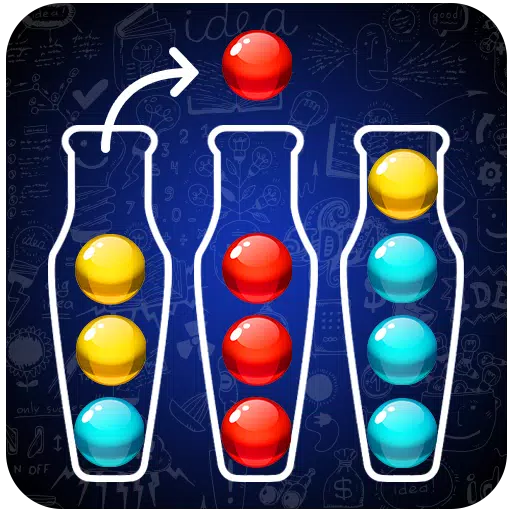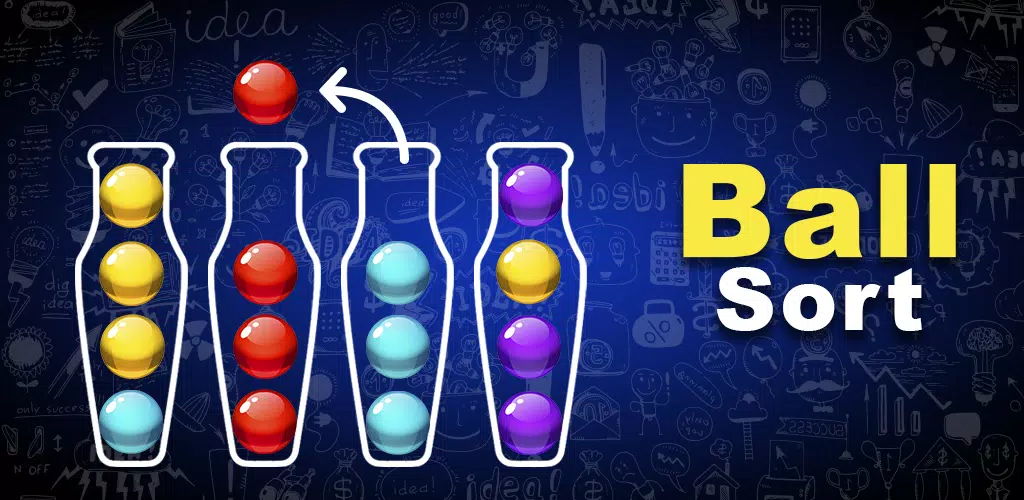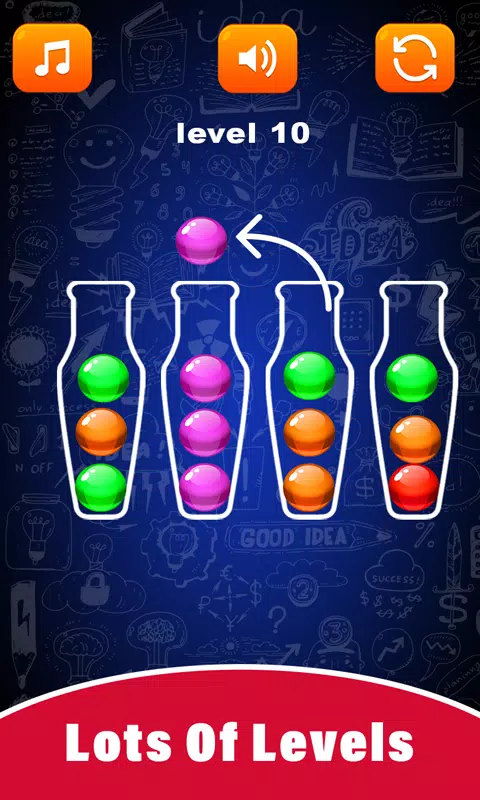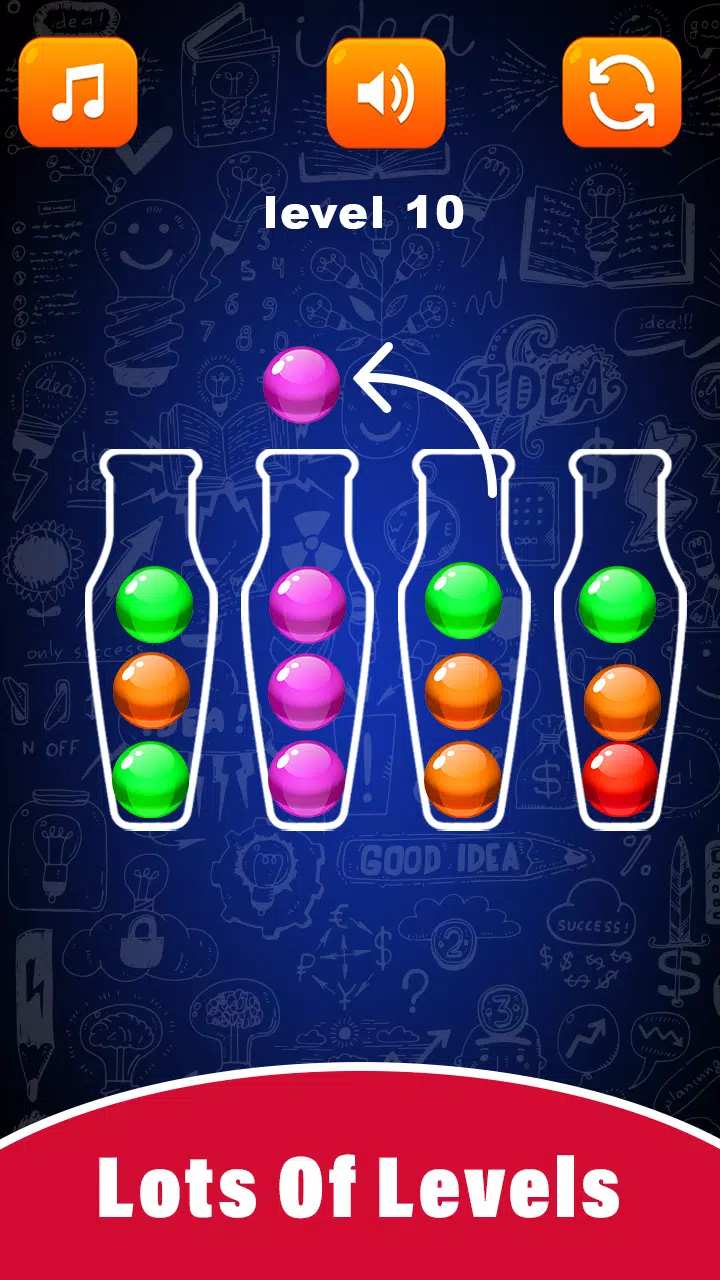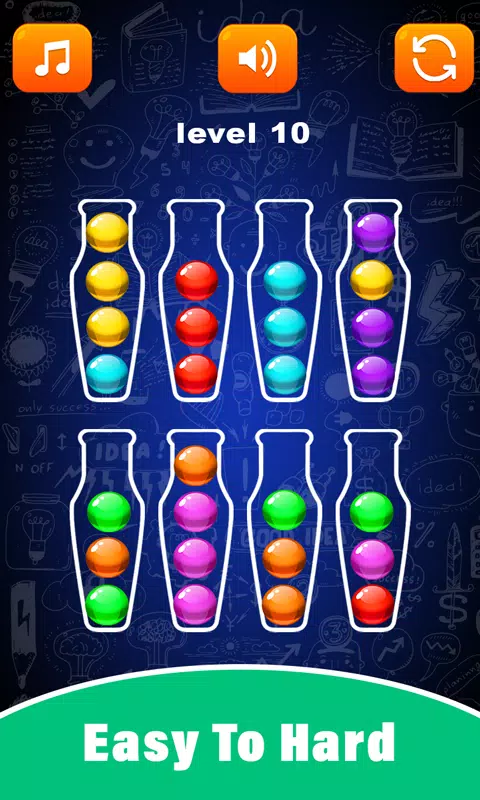Eggs Sort Puzzle
Beherrschen Sie die Kunst der Webseitenübersetzung mit Google Chrome! Diese Anleitung bietet eine Schritt-für-Schritt-Vorgehensweise zur effizienten Übersetzung von Webseiten, ausgewählten Text und die Anpassung Ihrer Übersetzungseinstellungen. Erobern Sie Sprachbarrieren und genießen Sie nahtloses mehrsprachiges Surfen.
Suchen Sie zunächst in der oberen rechten Ecke Ihres Google Chrome -Browsers (normalerweise durch drei vertikale Punkte oder drei horizontale Linien) auf das Menü Weitere Tools in der oberen rechten Ecke Ihres Google Chrome -Browsers.

Wählen Sie als Nächstes "Einstellungen" aus, um auf die Seite "Einstellungen Ihres Browsers" zugreifen zu können.

Verwenden Sie die Suchleiste oben auf der Seite "Einstellungen". Geben Sie "Übersetzen" oder "Sprachen" ein, um schnell die relevanten Einstellungen zu finden.

Suchen Sie und klicken Sie auf die Option "Sprachen" oder "Übersetzung".
Jetzt sehen Sie eine Liste von Sprachen, die von Ihrem Browser unterstützt werden. Hier können Sie Sprachen hinzufügen, entfernen oder verwalten. Entscheidend ist, dass die Option "Angebot, Seiten zu übersetzen, die nicht in einer Sprache, die Sie lesen, nicht übersetzen" aktiviert ist. Dies stellt sicher, dass Chrome Sie automatisch auffordern, Seiten nicht in Ihrer Standardsprache zu übersetzen.

Mit diesen Schritten entsperren Sie die leistungsstarken Übersetzungsfunktionen von Google Chrome für ein wirklich globales Browsing -Erlebnis.
Eggs Sort Puzzle
Beherrschen Sie die Kunst der Webseitenübersetzung mit Google Chrome! Diese Anleitung bietet eine Schritt-für-Schritt-Vorgehensweise zur effizienten Übersetzung von Webseiten, ausgewählten Text und die Anpassung Ihrer Übersetzungseinstellungen. Erobern Sie Sprachbarrieren und genießen Sie nahtloses mehrsprachiges Surfen.
Suchen Sie zunächst in der oberen rechten Ecke Ihres Google Chrome -Browsers (normalerweise durch drei vertikale Punkte oder drei horizontale Linien) auf das Menü Weitere Tools in der oberen rechten Ecke Ihres Google Chrome -Browsers.

Wählen Sie als Nächstes "Einstellungen" aus, um auf die Seite "Einstellungen Ihres Browsers" zugreifen zu können.

Verwenden Sie die Suchleiste oben auf der Seite "Einstellungen". Geben Sie "Übersetzen" oder "Sprachen" ein, um schnell die relevanten Einstellungen zu finden.

Suchen Sie und klicken Sie auf die Option "Sprachen" oder "Übersetzung".
Jetzt sehen Sie eine Liste von Sprachen, die von Ihrem Browser unterstützt werden. Hier können Sie Sprachen hinzufügen, entfernen oder verwalten. Entscheidend ist, dass die Option "Angebot, Seiten zu übersetzen, die nicht in einer Sprache, die Sie lesen, nicht übersetzen" aktiviert ist. Dies stellt sicher, dass Chrome Sie automatisch auffordern, Seiten nicht in Ihrer Standardsprache zu übersetzen.

Mit diesen Schritten entsperren Sie die leistungsstarken Übersetzungsfunktionen von Google Chrome für ein wirklich globales Browsing -Erlebnis.